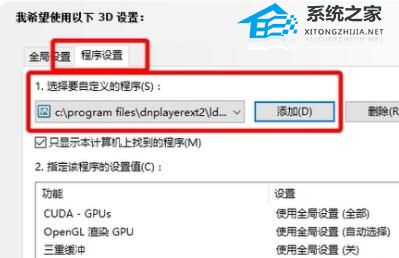雷电模拟器4怎么设置最流畅?雷电模拟器4软件流畅度设置教学
更新日期:2023-09-24 05:46:17
来源:系统之家
雷电模拟器4怎么设置最流畅?在电脑上安装了雷电模拟器4软件的时候,有用户发现运行的时候非常的卡顿,很多游戏软件都无法正常的使用。这个时候我们可以去进行软件的流畅度设置,通过这些设置后可以有效的解决卡顿问题,更加流畅。
雷电模拟器4怎么设置最流畅教程
一、模拟器设置
1、首先我们打开雷电模拟器,点击右上角的“设置”按钮。
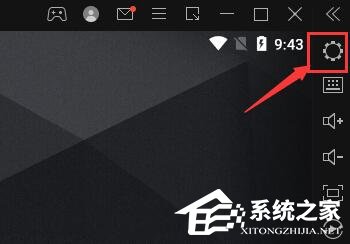
2、在性能设置中降低分辨率,然后把CPU和内存都设置为“推荐”的选项。
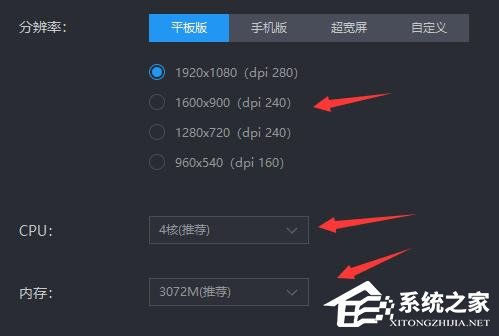
3、接着进入“游戏设置”,如果我们的配置不足,尽量调低游戏帧速率,一般设置“60FPS”就可以很流畅了。

4、然后在下方取消勾选“开启垂直同步”,勾选开启“支持ASTC纹理”。
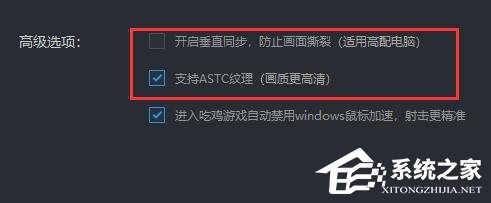
二、系统设置
1、除了模拟器中设置外,我们还可以修改系统设置来提高流畅度。
2、首先,如果我们使用了360安全软件的话,需要先打开它,进入“信任与阻止”。
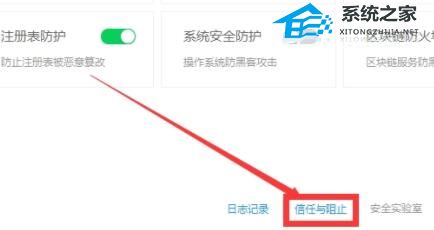
3、然后点击下方的“添加文件”。
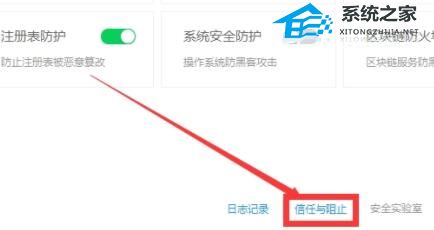
4、找到雷电模拟器的快捷方式,将它添加进去。
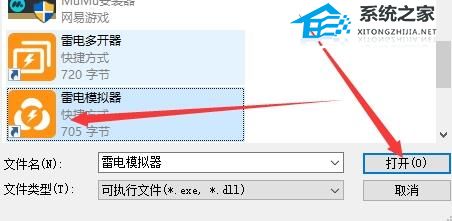
5、次外,我们还需要开启硬件vt,可以大幅提高流畅度。
6、还可以更换独立显卡,首先右键点击桌面空白处,进入“NVIDIA控制面板”。
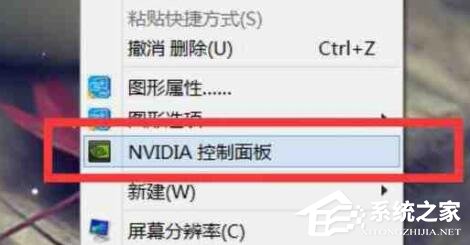
7、在“程序设置”下方添加雷电模拟器,然后使用最佳性能即可。